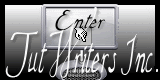Tutorial original aquí
©Animabelle Tutoriels - Marzo 2013
Es una creación personal. Cualquier parecido con otro tutorial será pura coincidencia.
Está estrictamente prohibido reproducirlo o distribuirlo sin el permiso escrito de Animabelle
Está prohibido modificar los tubes, cambiarles el nombre y quitar la firma, así como exponer
los tubes en blogs o en vuestros sitios
No se pueden repartir en grupos de reparto de material, o hacer un banco de imágenes,
Así como utilizarlos con fines lucrativos.
Gracias por respetar el trabajo de Animabelle, y el de las personas que hacen los tubes
No dudes en contactar con Animabelle si hay algún problema con el tutorial
Tanto sus tutoriales como mis traducciones están protegidos en
Material
Tubes:
2 Tubes - Malvira
1 tube - Animabelle
2 Presets
1 Forme predefinida
1 Máscara
Filtros
Mura's Seamless / Emboss at Alpha
Alien Skin / Eye Candy 5 - Impact / Perspective Shadow
Simple / Diamonds
Sybia / SPYROZAG
Krusty's FX Vol. I 1,0 / Radial Texturizer
CPK Designs / Shadow Bewel
Página de filtros de Animabelle =>AQUI
Si quieres puedes ayudarte de la regla para situarte en la realización del tutorial
Marcador (Arrastra con el raton)

Este tutorial ha sido realizado con la versión X2 del Psp, pero puede ser realizado con otras versiones
IMPORTANTE
Abrir todo el material en vuestro Psp . Duplicarlo (Shift+D) para no trabajar sobre los
Originales. Doble clic sobre el preset y se instalará automáticamente en el filtro
Guardar las selecciones en la carpeta de selecciones de vuestro Psp
Guardar la forma predefinida en la carpeta de formas de tu Psp
Código de colores
#43b4a0 |
#c3e0dd |
#a54825 |
Es posible que tengas que cambiar los colores y los modos de capas en función de los tubes e
imágenes que elijas
Realización
Etapa 1
Abrir una nueva imagen transparente de 800 x 500 pixeles
En primer Plano colocar el color 1
En Segundo Plano el color 2
Hacer un gradiente Estilo_ Reflejos
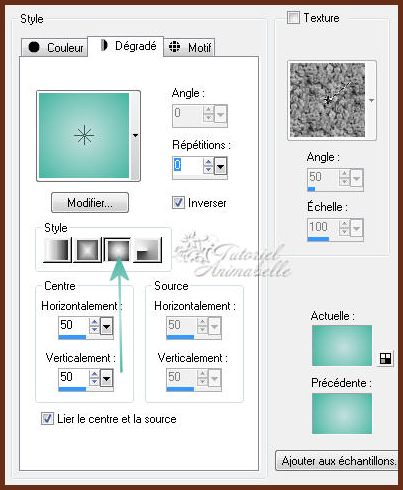
Efectos_ Efectos de Textura_ Textura
Buscar la textura que está en el material

Etapa 2
Capas_ Nueva capa de trama
Llenar con el color 3
Capas_ Nueva capa de máscara_ A partir de una imagen

Capas_ Fusionar grupo
Efectos_ Complementos_ Mura's Seamless / Emboss At Alpha
Valores por defecto
Etapa 3
Activar la herramienta de selección_ Rectángulo_ Personalizada

Meter los valores siguientes

Llenar con el color 3
Selecciones_ Convertir selección en capa
Activar el tube del paisaje
Edición_ Copiar
Edición_ Pegar como nueva capa
No pegar en la selección porque deforma mucho la imagen
Imagen_ Cambiar de tamaño_ Redimensionar al 120%
Todas las capas sin seleccionar
Ajustar la imagen bien con la herramienta de desplazamiento
Selecciones_ Invertir
Edición_ Cortar
Selecciones_ Invertir (de nuevo)
Ajustar_ Eliminación de ruido en un paso
Selecciones_ Anular selección
Capas_ Fusionar hacia abajo
Efectos_ Complementos_ Alien Skin / Eye Candy 5 - Impact / Perspective Shadow
Aplicar el preset shadow9 (que esta en el material)
Doble clic sobre el preset en el material y se instalará en el filtro
Etapa 4
Imagen_ Agregar bordes_ Simétrico_ 5 pixeles en el color 3
Imagen_ Agregar bordes_ Simétrico_ 60 pixeles en el color 1
Activar la varita mágica_ Seleccionar el borde de 60 pixeles
Efectos_ Complementos_ Simple / Diamonds
Efectos_ Complementos_ Sybia / SPYROZAG
Valores por defecto
Efectos_ Complementos_ Alien Skin / Eye Candy 5 - Impact / Perspective Shadow
Aplicar el preset shadow1_animabelle (que esta en el material)
Selecciones_ Anular selección
Etapa 5
Imagen_ Agregar bordes_ Simétrico_ 5 pixeles en el color 3
Imagen_ Agregar bordes_ Simétrico_ 60 pixeles en el color 1
Activar la varita mágica_ Seleccionar el borde de 60 pixeles
Selecciones_ Convertir selección en capa
Efectos_ Complementos_ Krusty's FX Vol. I 1,0 / Radial Texturizer
Valores por defecto
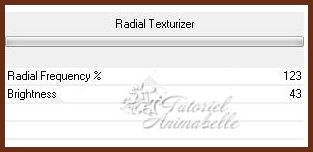
Opacidad al 50%
Capas_ Fusionar hacia abajo
Efectos_ Complementos_ CPK Designs / Shadow Bewel
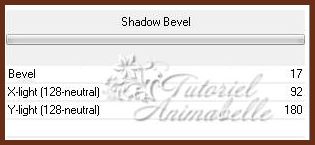
Efectos_ Complementos_ Alien Skin / Eye Candy 5 - Impact / Perspective Shadow
Aplicar el preset shadow1_animabelle (que esta en el material)
Selecciones_ Anular selección
Etapa 6
Activar el tube del personaje (MALVI 2012-230)
Edición_ Copiar
Edición_ Pegar como nueva capa
Colocar en la parte inferior derecha
Ver resultado final
Efectos_ Complementos_ Alien Skin / Eye Candy 5 - Impact / Perspective Shadow
Aplicar el preset shadow1_animabelle (que esta en el material)
Etapa 7
Activar el tube l'oiseau
Edición_ Copiar
Edición_ Pegar como nueva capa
Colocar en la parte inferior izquierda
Ver resultado final
Efectos_ Complementos_ Alien Skin / Eye Candy 5 - Impact / Perspective Shadow
Aplicar el preset shadow1_animabelle (Pero cambiar esto)
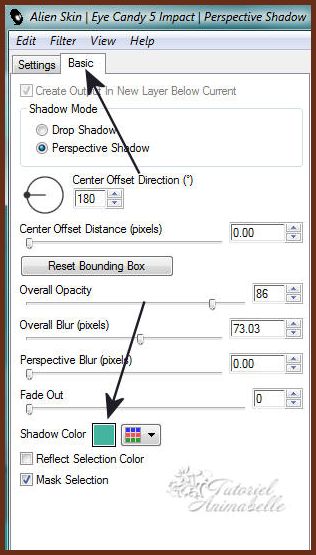
Aplicar una segunda vez
Etapa 8
Siempre con el color 1 en Primer Plano y el color 2 en Segundo Plano
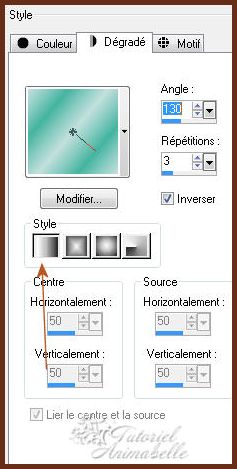
Cerrar el Segundo Plano
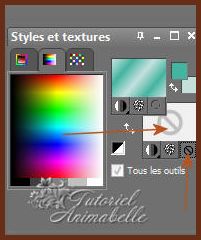
Activar la herramienta Forma_ P y elegir la forma (Légende 03) que está en el material
Debes ponerla en la carpeta de formas predefinidas de tu Psp


Dibujar la forma en el espacio del paisaje

Capas_ Convertir en capa de trama
Activar la herramienta de desplazamiento y colocar como ves arriba
Efectos_ Complementos_ Mura's Seamless / Emboss At Alpha
Valores por defecto
Etapa 9
Abrir de nuevo el Segundo Plano
Siempre con el color 1 en Primer Plano y el color 2 en el Segundo Plano
Poner el gradiente Lineal anterior en los dos Planos
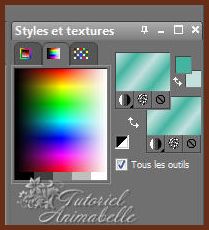
Escribir en la burbuja la palabra
MALVI
Animabelle ha usado la fuente "Sesame"
Yo he usado la fuente Monotype Corsiva
Efectos_ Complementos_ Mura's Seamless / Emboss At Alpha
Valores por defecto
Efectos_ Efectos 3D_ Sombra en el color negro
(- 8) / 8 / 40 / 15
Imagen_ Agregar bordes_ Simétrico_ 5 pixeles en el color #672d17
Añadir vuestra firma en nueva capa
Guardar en formato JPG optimizado
Podéis redimensionar si así lo deseáis
©Copyright Animabelle
Si quieres que Animabelle o yo expongamos tu resultado puedes enviarlo por mail. Estaremos encantadas
de hacerlo